这篇文章主要介绍“win10命令提示符如何打开”的相关知识,小编通过实际案例向大家展示操作过程,操作方法简单快捷,实用性强,希望这篇“win10命令提示符如何打开”文章能帮助大家解决问题。
方法一:
直接在电脑左下角的小娜搜索框中输入“命令提示符”,即可找到程序打开,也可以通过管理员身份运行。
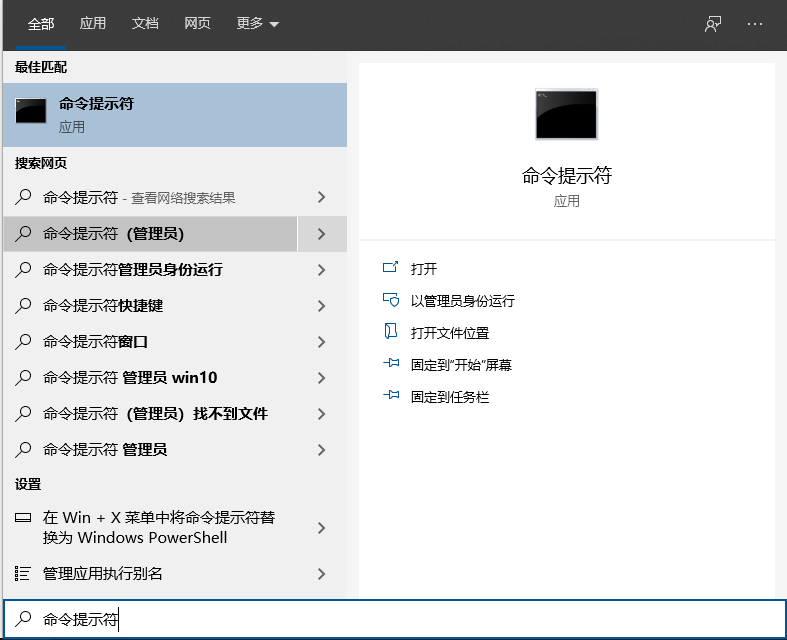
方法二:
直接按“win+r”快捷键打开运行窗口,然后在运行窗口中输入cmd,并按确定打开命令提示符窗口。
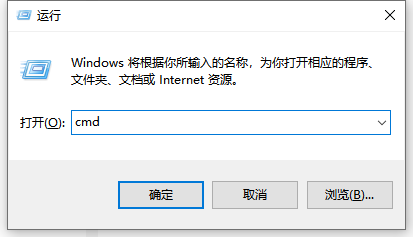
方法三:
可以直接点击开始菜单打开,然后下拉列表中找到windows系统展开,找到命令提示符点击打开。或者可以右击命令提示符,找到更多-以管理员身份运行打开。
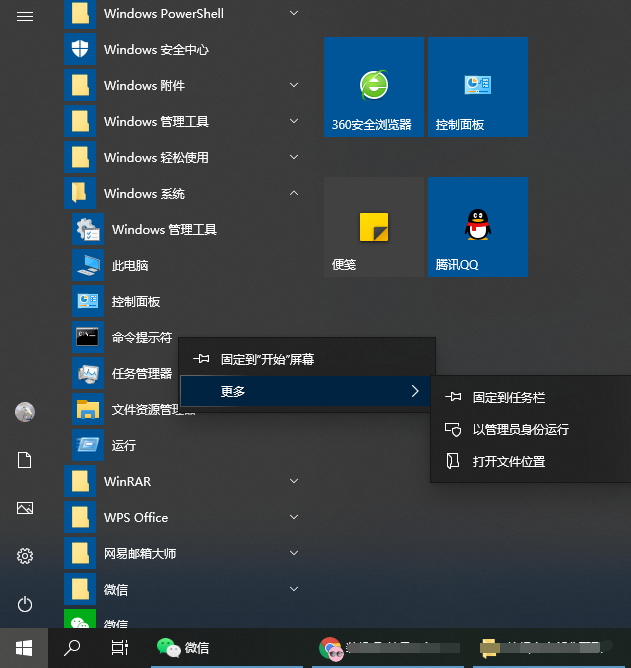
打开后的命令提示符界面如下,可以在里面输入相应的指令即可完成对电脑的一些操作。
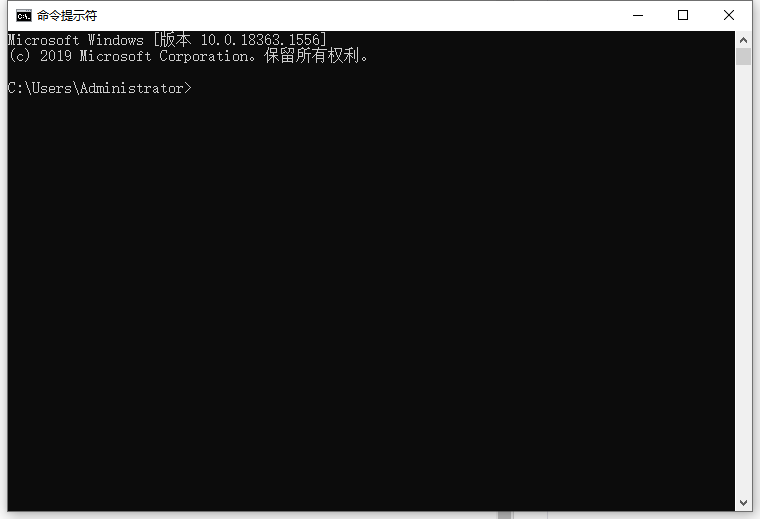
关于“win10命令提示符如何打开”的内容就介绍到这里了,感谢大家的阅读。如果想了解更多行业相关的知识,可以关注亿速云行业资讯频道,小编每天都会为大家更新不同的知识点。
亿速云「云服务器」,即开即用、新一代英特尔至强铂金CPU、三副本存储NVMe SSD云盘,价格低至29元/月。点击查看>>
免责声明:本站发布的内容(图片、视频和文字)以原创、转载和分享为主,文章观点不代表本网站立场,如果涉及侵权请联系站长邮箱:is@yisu.com进行举报,并提供相关证据,一经查实,将立刻删除涉嫌侵权内容。
原文链接:http://www.zhuangjiba.com/bios/23771.html